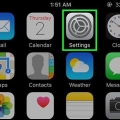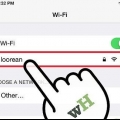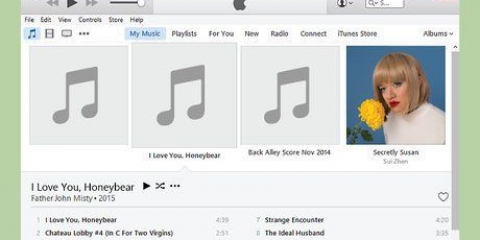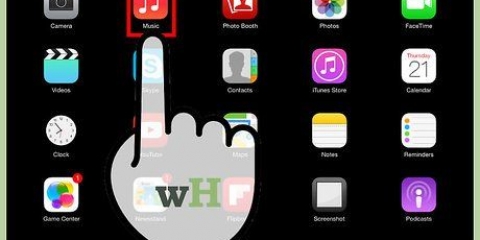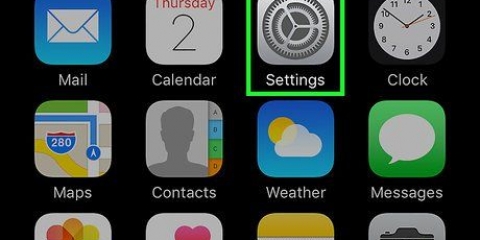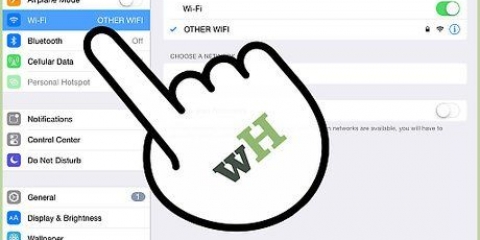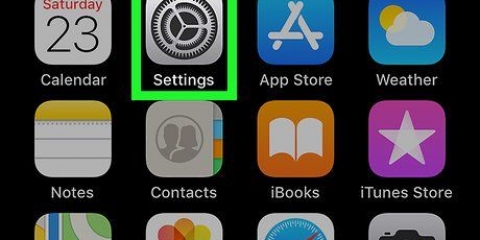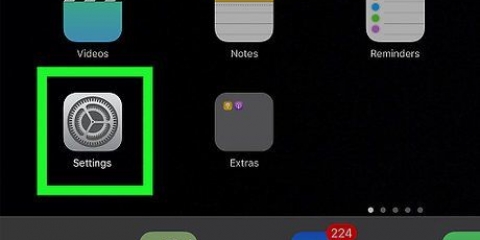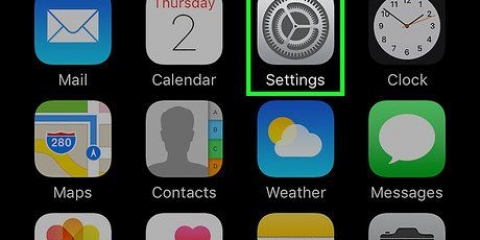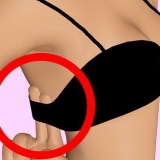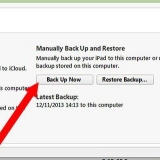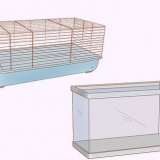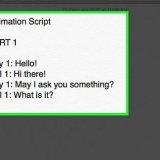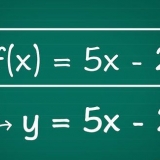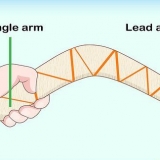Sauvegardez votre ipad
Teneur
Vous pouvez sauvegarder votre iPad de deux manières : sans fil à l`aide d`iCloud ou à l`aide d`iTunes lorsque votre iPad est connecté à votre ordinateur. Vous pouvez ensuite restaurer votre iPad à partir d`une sauvegarde précédente ou vous pouvez configurer un nouvel iPad à partir d`une sauvegarde de votre ancien appareil.
Pas
Méthode 1 sur 2 : Sauvegardez sans fil via iCloud

1. Appuyez sur l`icône Paramètres sur l`écran d`accueil de votre iPad pour ouvrir l`application Paramètres.

2. Appuyez sur iCloud. Si vous n`êtes pas encore connecté à iCloud, vous pouvez maintenant saisir votre adresse e-mail et votre mot de passe. Appuyez maintenant sur "Stockage & sauvegarde".

3. Mettez le bouton à côté de "Sauvegarde iCloud" appuyez sur ON et appuyez sur "d`accord" pour faire une sauvegarde tout de suite.
Méthode 2 sur 2: Enregistrer une sauvegarde sur votre ordinateur à l`aide d`iTunes

1. Connectez votre iPad à votre ordinateur et lancez iTunes. Sélectionnez votre iPad en cliquant sur le bouton en haut à droite de la fenêtre.

2. cliquer sur "Aperçu" et cliquez sur le cercle à côté de "Cet ordinateur" dans la rubrique "Sauvegardes". appuie sur le bouton "Faire une sauvegarde".
Des astuces
- Vous pouvez contrôler quelles données sont copiées sur l`écran de votre iPad "iCloud" depuis l`application Paramètres.
- Les sauvegardes sans fil iCloud ne s`exécutent que lorsque votre iPad est en charge et qu`il n`est pas utilisé.
Nécessités
- Un compte iCloud pour les sauvegardes sans fil.
Articles sur le sujet "Sauvegardez votre ipad"
Оцените, пожалуйста статью
Similaire
Populaire